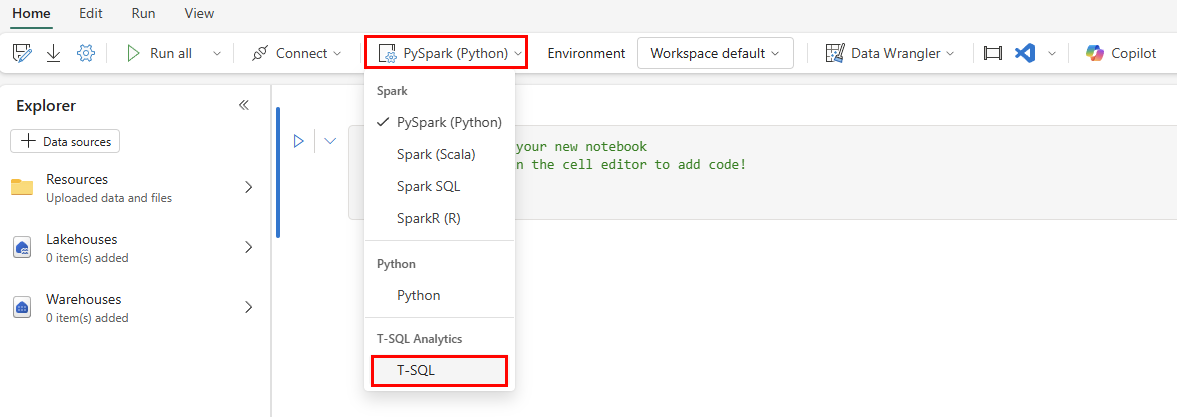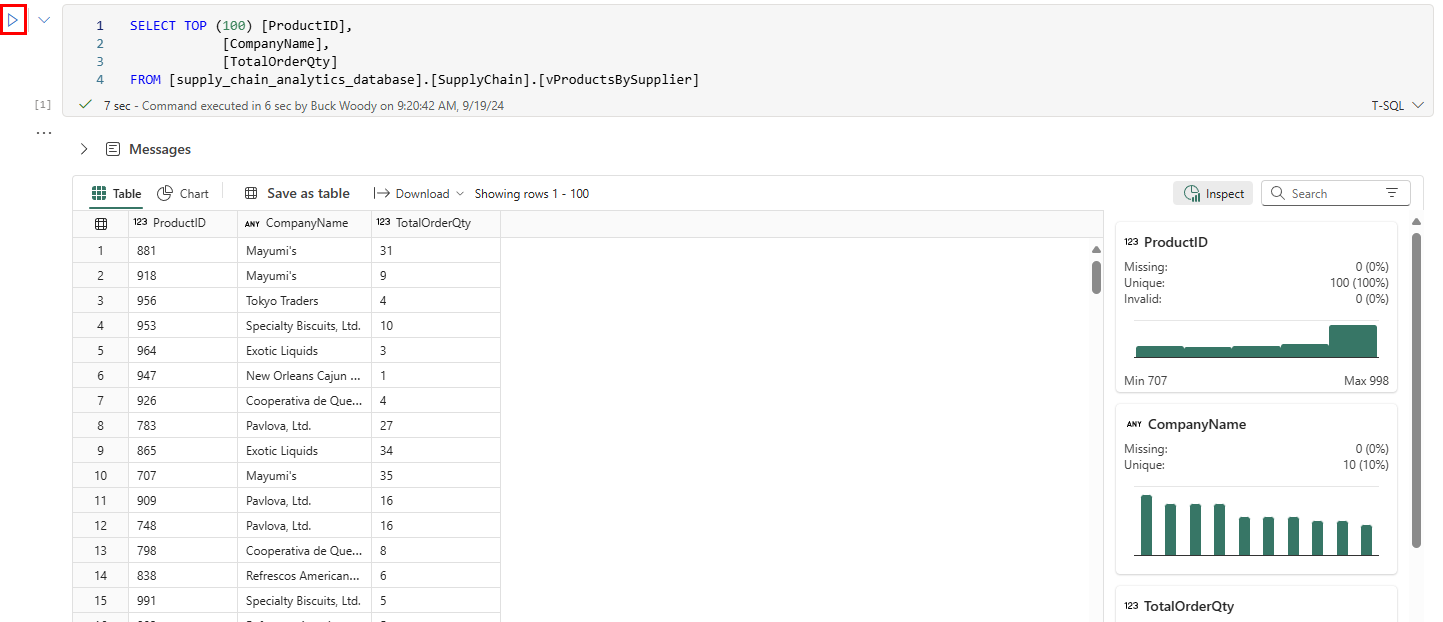Durchführen einer Datenanalyse mit Microsoft Fabric-Notizbüchern
Gilt für:✅SQL-Datenbank in Microsoft Fabric
Sie können Ihre Daten mit vielen Tools analysieren, z. B. mit dem Power BI-Bericht, den Sie im letzten Schritt dieses Tutorials erstellt haben. Ein weiteres beliebtes Tool für die Analyse ist Jupyter Notebooks. Notizbücher sind ein Python-basiertes Element, das Zellen enthält, die entweder Code oder Nur-Text enthalten (als Markdown, eine Rich-Text-Formatierungssprache für Nur-Text). Der ausgeführte Code basiert auf dem Kernel oder der Umgebung des Jupyter Notebooks. Microsoft Fabric enthält Notizbücher und mehrere Umgebungen für die Codezellen.
In unserem Beispiellernprogramm hat Ihre Organisation aufgefordert, ein Notizbuch für die Daten in Ihren SQL-Daten einzurichten. Wir verwenden den SQL-Analyseendpunkt Ihrer SQL-Datenbank, der automatisch replizierte Daten aus Ihrer SQL-Datenbank enthält.
Voraussetzungen
- Führen Sie alle vorherigen Schritte in diesem Tutorial aus.
Datenanalyse mit T-SQL-Notizbüchern
Navigieren Sie über das Start ihres Microsoft Fabric-Portals zu dem Arbeitsbereich, den Sie für dieses Tutorial erstellt haben.
Wählen Sie in der Symbolleiste die Schaltfläche Neues Element und dann Alle Elemente aus und scrollen Sie, bis Sie ein Element vom Typ Notizbuch sehen. Wählen Sie dieses Element aus, um ein neues Notizbuch zu erstellen.
Ändern Sie in der Symbolleiste die Umgebung von PySpark (Python) in T-SQL.
In jeder Codezelle gibt es eine Dropdownliste für die Codesprache. Ändern Sie in der ersten Zelle des Notizbuchs die Codesprache von PySpark (Python) in T-SQL.
Wählen Sie im Notizbuch-Explorer das Element Warehouse aus.
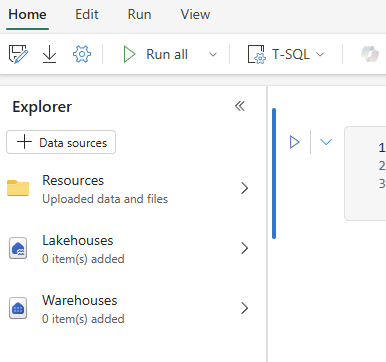
Wählen Sie die Schaltfläche +Warehouses aus.
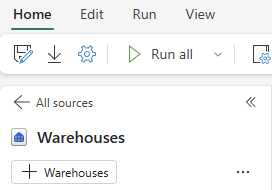
Wählen Sie das Objekt SQL-Analyseendpunkt mit dem Namen
supply_chain_analytics_databaseaus, das denselben Namen hat wie das Objekt, das Sie zuvor in diesem Tutorial erstellt haben. Klicken Sie auf Bestätigen.Erweitern Sie die Datenbank, erweitern Sie Schemas. Erweitern Sie das
SupplyChain-Schema. Erweitern Sie Ansichten, und suchen Sie die SQL-Ansicht mit dem NamenvProductsBySupplier.Wählen Sie die Auslassungspunkte neben dieser Ansicht aus. und wählen Sie die Option aus, die
SELECT TOP 100besagt.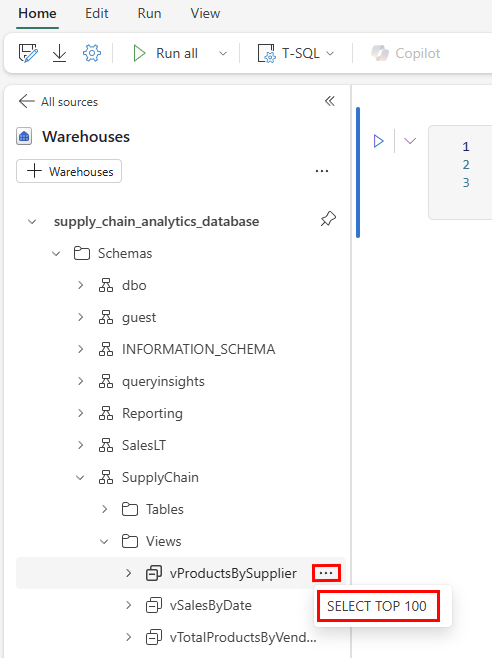
Dadurch wird eine Zelle mit T-SQL-Code erstellt, in der die Anweisungen bereits ausgefüllt sind. Wählen Sie die Schaltfläche Zelle ausführen für die Zelle aus, um die Abfrage auszuführen und die Ergebnisse zurückzugeben.
In den Ergebnissen sehen Sie nicht nur die angeforderten Daten, sondern auch Schaltflächen, mit denen Sie Diagramme anzeigen, die Daten als weitere Tabelle speichern, herunterladen und vieles mehr können. Neben den Ergebnissen sehen Sie ein neues Fenster mit einer schnellen Überprüfung der Datenelemente, in dem die Mindest- und Höchstwerte, fehlende Daten und die eindeutige Anzahl der zurückgegebenen Daten angezeigt werden.
Beim Daraufzeigen zwischen den Codezellen wird ein Menü zum Hinzufügen einer anderen Zelle angezeigt. Wählen Sie die Schaltfläche +Markdown aus.
Dadurch wird ein textbasiertes Feld platziert, in dem Sie Informationen hinzufügen können. Das Format für den Text ist in der Symbolleiste verfügbar, oder Sie können die
</>-Schaltfläche auswählen, um mit dem Markdown direkt zu arbeiten. Das Ergebnis der Formatierung wird als Vorschau des formatierten Texts angezeigt.Wählen Sie im Menüband das Symbol Speichern unter aus. Geben Sie folgenden Text ein:
products_by_suppliers_notebook. Stellen Sie sicher, dass Sie den Speicherort in Ihrem Tutorialarbeitsbereich festlegen. Wählen Sie die Schaltfläche Speichern aus, um das Notizbuch zu speichern.